【フリーソフト】無損でWAVをMP3に一括変換する方法
- 坂野 羽留奈
- 2022-03-27
もし音楽が好きの人であれば、以下の場合のがよく出ていますね。苦労に苦労を重ねてようやくお気に入り音楽をWAVの形式に見つけて、一気にダウンロードしたかったのに、サイズが大きいので容量が大ピンチ!もしも、保管先の容量が心配なしに軽いデータで音楽を楽しめれば大喜びになりますね、と思う人は大勢いるようです。
こうゆうとき、WAVに比べてもっと高い汎用性ある、圧縮されても感じられにくい音質変化が出るMP3への変換することが間違いなく最適です。
一、WAVとは何か?
WAV または WAVE は、マイクロソフトとIBMにより開発された音声データ記述のためのフォーマットである。音声データが圧縮もしないので音質がとても優れているのはそのフォーマットの主の特徴。そのわけで、サイズが常に大きくて大量のストレージには相応しくないです。
では、次のページは皆さんにフリーソフトと無損専用ソフトでWAVをMP3に一括変換する方法をご紹介します!
二、無損専用ソフトでWAVをMP3に変換する
ここで専用な動画と音声変換ソフト「VideoSolo 究極動画変換」がおすすめです。「VideoSolo 究極動画変換」は300種類以上の動画と音声形式変換もサポートできる超実用な専用動画と音声変換ソフトウェアです。無損・簡単・安全・高速の変換はそのソフトの特徴です。
では、次にこの専用ソフトでWAVをMP3に変換する方法をご解説します。
ステップ 1、「VideoSolo 究極動画変換」をダウンロード・インストールする
下部の 「無料体験」 ボタンをクリックして、ダウンロード・インストールしてください。
ステップ 2、変換したいWAVを追加する
インストールができたら、ソフトを起動してください。メニューバーにある 「ファイルを追加」 をクリックして変換したいWAV動画を選択してOKです。

ステップ 3、出力形式をMP3に選択する
追加した動画の横並びにあるビデオアイコンをクリックすることで、形式メニューから 「オーディオ」 > 「MP3」 を選択します。複数のWAVファイルをMP3に変換する場合には、上側の 「出力形式」 ボタンですべての動画に適用させます。
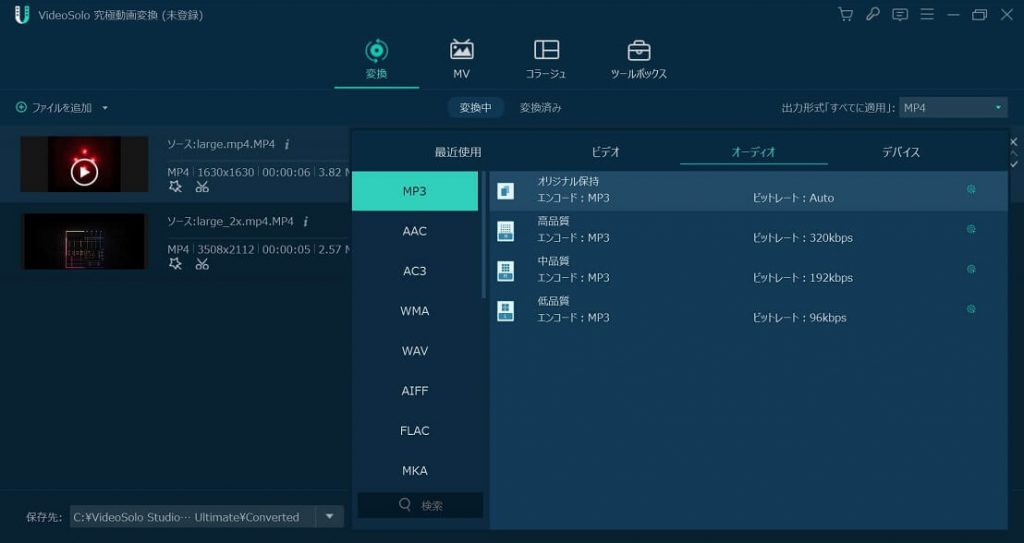
ステップ 4、MP3で出力する
出力先は、ご需要によって 「保存先」 をクリックして選択すればいいです。 「変換」 ボタンを押して、少々待っているだけWAVは成功にMP3に変換します!
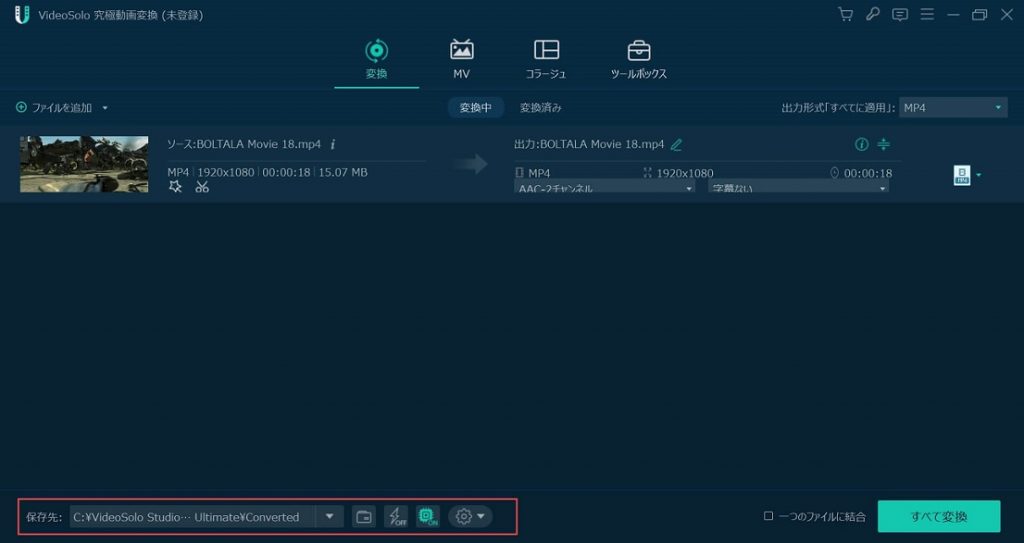
無損でWAVをMP3への変換はここで完成!思ったより簡単ではないか。
フリーソフト・無損専用ソフトを利用してWAVをMP3に一括変換する方法はここまで終わります。実に超簡単ではないか?安全・高速・無損で動画変換やほかのオーディオ変換がしたいなら、300種類以上の形式変換をサポートでき、各デバイス専用形式も搭載している「VideoSolo 究極動画変換」もぜひご検討するように。この文章は少しお助けになれると嬉しいです。
★記事ランキング★
【無料動画ダウンローダー】動画をダウンロードできるおすすめランキング
